有时候由于工作需要,常在PPT中应用个性化模板,那么在PPT中如何新建自定义PPT主题呢?我们一起来看看吧!首先打开PPT演示文稿,创建四张空白文档(连按四下enter键),点击工作栏【视图......
2022-05-05 183 自定义PPT主题
在PowerPoint 中,用户可以很轻松地将演示文稿更改为指定的文件类型,例如,可以将ppt幻灯片更改为图片类型的文件,这样演示文稿中的每张幻灯片就都以图片形式存在了,这样可以很方便地保存独立的幻灯片。
1、单击“更改文件类型”选项
打开ppt幻灯片文件,在“文件”菜单中单击“保存并发送”命令,在右侧的面板中单击“更改文件类型”选项,如下图1所示。

图1
2、单击“另存为”按钮
在右侧的更改文件类型选项组下,单击“JPEG文件交换格式(*.jpg)”选项,单击“另存为”按钮,如下图2所示。
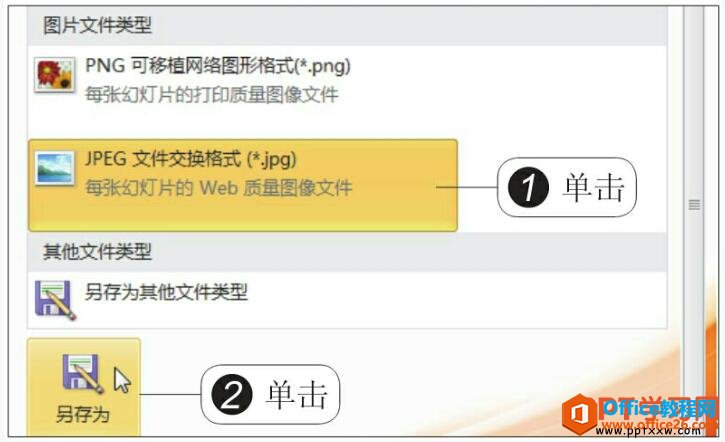
图2
3、设置保存名称和路径
在弹出的“另存为”对话框中选择文件保存的路径后,在“文件名”文本框中输入“改革大会。jpg”,单击“保存”按钮,如下图3所示。
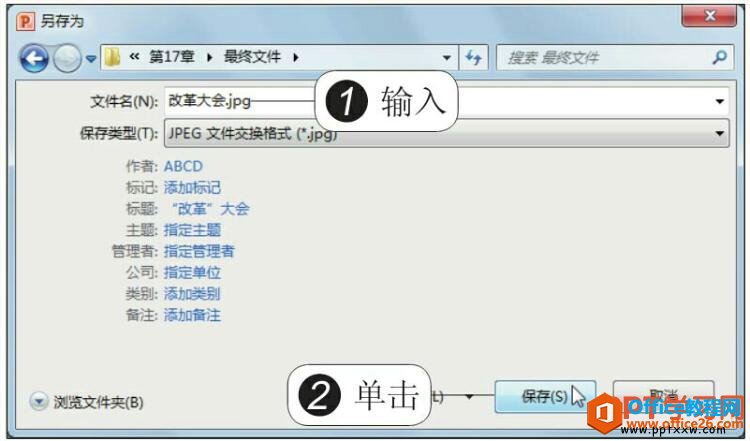
图3
4、单击“每张幻灯片”按钮
弹出提示框,提示用户是想要导出所有幻灯片还是只导出当前幻灯片,此时单击“每张幻灯片”按钮,如下图4所示。

图4
5、单击“确定”按钮
保存成功后弹出提示框,提示每张幻灯片都以独立文件方式保存,单击“确定”按钮,如下图5所示。
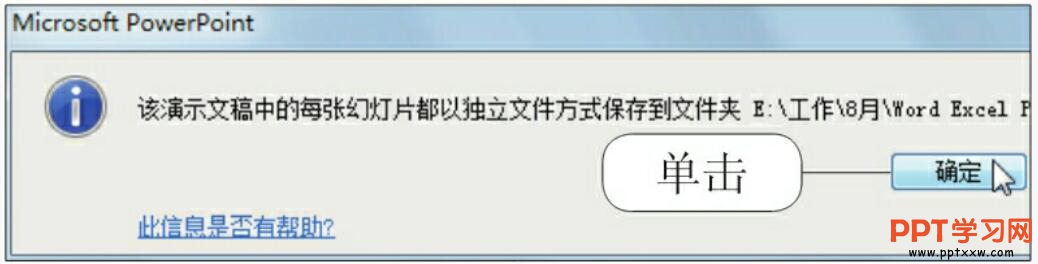
图5
6、保存的效果
打开文件夹后,可以看见演示文稿中的每张幻灯片都以独立的图片文件形式显示了,双击第一张幻灯片,如下图6所示。

图6
7、查看图片的效果
即可利用照片查看器打开幻灯片,如下图7所示。
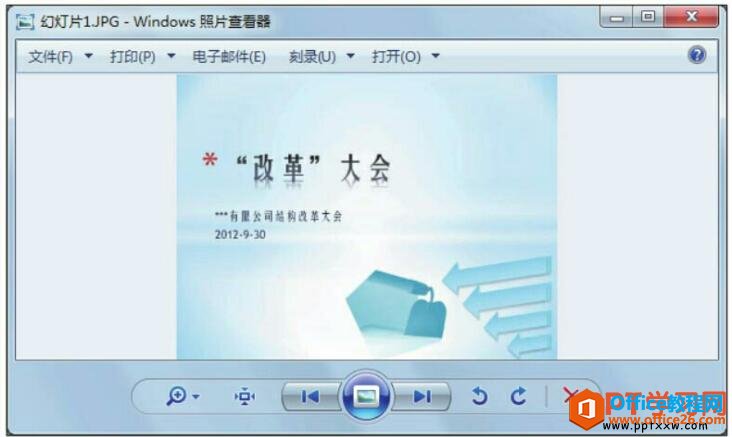
图7
在PPT中奖ppt幻灯片更改为图片类似的文件比较常用,因为有时候我们需要当初把其中的一页或者多页打印出来,或者存储为电子版的图片文件等等。
标签: PPT幻灯片更改为图片类型
相关文章

有时候由于工作需要,常在PPT中应用个性化模板,那么在PPT中如何新建自定义PPT主题呢?我们一起来看看吧!首先打开PPT演示文稿,创建四张空白文档(连按四下enter键),点击工作栏【视图......
2022-05-05 183 自定义PPT主题

我们有时候在使用PPT过程中需要在PPT中批量插入图片三种方法,你知道怎样在PPT中批量插入图片吗?今天小编就教一下大家在PPT中批量插入图片三种方法。一、把多张图片批量插入到一张幻灯......
2022-05-05 355 PPT批量插入图片

如何在PPT中绘制倒金字塔的逻辑表达效果老规矩,方法看看效果。是一个倒金字塔逻辑思路表达,表达经过层层筛选总结,最后合作得以实现的表达。这种有立体的环形的金字塔怎么绘制呢?......
2022-05-05 491 PPT绘制倒金字塔效果

用PPT演示文稿的操作中,我们会根据需要进行背景设置,如果想使用电脑上的图片,例如团队照片、网上下载的图片,我们该怎么操作呢?第一步,在页面空白处,点击右键,点击【设置背景......
2022-05-05 261 PPT背景